Если вы заядлый PHP разработчик, вы, наверняка, не только наслышаны о графической библиотеке GD library. Для тех, кто с ней не знаком, поясняю GD library позволяет создавать изображения, видоизменять и управлять ими без особых усилий. Сегодня, мы познакомимся с азами использования в PHP графической библиотеки GD library.
Прежде всего
Убедитесь, что GD библиотека установлена и активирована на вашем сервере. Не знаете как это сделать? Не переживайте, все просто! Вам только нужно создать PHP файл на сервере, затем введите следующее:
Теперь откройте страницу браузера и вы увидите громадный список возможностей вашей версии PHP. Прокрутите страницу немного вниз, найдите секцию ‘GD’ и убедитесь, что библиотека подключена. Если нет, свяжитесь с компанией, предоставляющей вам услуги хостинга. К счастью, на большинстве серверов, на которых я уже успел поработать и работаю, GD библиотека установлена и подключена.
Основные моменты
Давайте пройдемся по некоторым основным моментам. Во-первых, сделаем так, чтобы все отчеты об ошибках выдавались браузером. Этого можно добиться, введя в самом начале вашего php-кода следующее:
новая GEOMETRY DASH
ini_set(«display_errors», «1»);
error_reporting(E_ALL);
?>
Нарисуем квадрат
Давайте начнем с самого простого и нарисуем с помощью PHP синий квадрат — ничего сверхъестественного, конечно, но надо же разобраться с основами. Чтобы получить желаемый квадрат, необходимо выполнить следующие действия:
• Установить тип содержимого как «изображение», чтобы браузер смог интерпретировать изображение должным образом;
• Создать новое пустое изображение, установив нужную ширину и высоту;
• Сделать цвет фона синим;
• Сохранить окончательный вариант изображения и передать его в браузер;
• Очистить память, которая использовалась для создания и хранения изображения;
• Организовать отображение рисунка из файла index.php
Теперь, когда мы определились с порядком действий, можно начинать кодирование. Я постарался прокомментировать каждую строчку кода, а о функциях, использовавшихся в процессе кодировки, расскажу потом. Итак, вот код для создания нашего синего квадрата. После написания мы сохраним его под именем ‘basic_square.php’.
//Устанавливаем отображение сообщений об ошибках
ini_set («display_errors», «1»);
error_reporting(E_ALL);
//Устанавливаем тип содержимого
header(‘content-type: image/png’);
//Определяем размеры изображения
//125px width, 125px height
$image = imagecreate(125, 125);
//Выбираем цвет фона
$blue = imagecolorallocate($image, 0, 0, 255);
//Устанавливаем еще один цвет – просто чтобы убедиться, что при отображении рисунка фоновым будет именно цвет, установленный первым ()
//Обратите внимание – квадрат будет синего, а не красного цвета.
$red = imagecolorallocate($image, 255, 0, 0);
КАКИЕ ЧИТЫ Я ИСПОЛЬЗУЮ? | Geometry Dash
//Сохраняем файл в формате png и выводим его
imagepng($image);
//Чистим использованную память
imagedestroy($image);
?>
Теперь давайте рассмотрим все использованные функции и каждый шаг вышеприведенного кода, чтобы лучше понять, что именно мы в нем делаем:
• Как я уже пояснял, мы добавляем опцию сообщения об ошибках, чтобы в случае необходимости быстро их исправить
• Затем мы используем функцию header(), чтобы установить тип содержимого – png
• Сохраняем изображение и устанавливаем необходимую ширину и высоту – более подробно см. imagecreate()
• Затем используем функцию imagecolorallocate, чтобы выбрать синий цвет для фона нашего рисунка. Обратите внимание, что в окончательном варианте будет виден цвет, установленный в первую очередь, так что наш квадрат получится синим, а не красным.
• Для окончательного сохранения рисунка мы используем imagepng(). Если вы желаете сохранить рисунок в каком-либо каталоге, следует ввести дополнительные параметры.
• И, наконец, мы чистим память с помощью функции imagedestroy()
Советы по открытию файла GD
Не удается открыть файл GD? Ты не единственный. Тысячи пользователей ежедневно сталкиваются с подобными проблемами. Ниже вы найдете советы по открытию файлов GD, а также список программ, поддерживающих файлы GD.
GD расширение файла
| GD Library Picture Image |
| Boutell.Com, Inc. |
| Graphic Files |
Файл GD поддерживается в операционных системах 1. В зависимости от вашей операционной системы вам может потребоваться другое программное обеспечение для обработки файлов GD. Ниже приводится сводка количества программ, которые поддерживают и открывают файл GD на каждой системной платформе.
Операционные системы
 1
1




Что такое файл GD?
Файл в формате GD относится к категории Graphic Files. Он был разработан Boutell.Com, Inc.. Кроме того, категория Graphic Files содержит # других файлов 524. GD Library Picture Image чаще всего встречается в операционных системах 1. Эти системы состоят из Windows, хотя иногда его можно найти в другой системе, но он не будет работать. Для открытия файла рекомендуется использовать приложение GD Library.
Он был выпущен Boutell.Com, Inc..
Как открыть файл GD?
Часто повторяющаяся проблема с GD Library Picture Image заключается в том, что GD не связан с правильным программным файлом. Это проявляется в том, что файлы GD открываются в необычных приложениях или не имеют назначенной программы. Эту проблему можно быстро решить, следуя приведенным ниже инструкциям.
Первое, что вам нужно сделать, это просто «дважды щелкнуть » по значку файла GD, который вы хотите открыть. Если в операционной системе есть соответствующее приложение для ее поддержки, а также существует связь между файлом и программой, файл следует открыть.
Шаг 1. Установите GD Library
В этом случае вы должны сначала убедиться, что на компьютере установлено приложение GD Library. Самый простой способ — использовать поисковую систему системы, введя в ней название программы GD Library. Если у нас нет этой программы, стоит ее установить, так как она поможет вам автоматически связать файл GD с GD Library. Ниже вы найдете список приложений, поддерживающих файлы GD.
Программы для открытия файла GD
Не забывайте загружать программы, поддерживающие файлы GD, только из проверенных и безопасных источников. Предлагаем использовать сайты разработчиков программного обеспечения.

GD Library
Шаг 2. Создайте ассоциацию GD Library с файлами GD.
Однако может случиться так, что само приложение не вызывает открытия файла GD в приложении GD Library, но вы можете установить это вручную. Связь может быть создана с помощью раскрывающегося списка, доступного, если щелкнуть файл правой кнопкой мыши и выбрать « Свойства». Информация о файле и программе, с которой он связан, доступна здесь.
С помощью кнопки «Изменить» мы можем выбрать желаемую программу. Если в списке нет программного обеспечения, просто выберите «Обзор» и вручную выберите каталог, в котором установлено приложение. Поле «всегда использовать выбранную программу . » устанавливает приложение GD Library как приложение по умолчанию для обработки файла GD.
Шаг 3. Обновите GD Library до последней версии.
Если, несмотря на связь программы GD Library с файлом GD Library Picture Image, файл все равно не открывается, проверьте версию программы и, возможно, обновите ее до последней версии. Это можно сделать с помощью приложения (если оно предоставляет такие возможности) или с веб-сайта Boutell.Com, Inc. и установить последнюю версию.
Шаг 4. Проверьте наличие следующих проблем с файлом GD.
Конечно, может случиться так, что, несмотря на описанные выше действия, файл все равно не работает. Наиболее частые проблемы с файлами:
Файл № ROZ # пуст или неполный.
Файл GD может быть необычно маленьким по сравнению с исходным файлом. Это предполагает усечение содержимого файла GD при загрузке или копировании. Повторная загрузка файла должна решить проблему.
Файл GD инфицирован вредоносным ПО.
Операционная система может быть заражена компьютерным вирусом. Проверка на вирусы с использованием новейшей антивирусной программы должна решить проблему. Если это невозможно, вы можете использовать онлайн-сканер. Для достижения наилучших результатов мы просканируем всю операционную систему, а не только наш файл GD. Однако помните, что не каждый зараженный файл GD можно восстановить, поэтому важно регулярно делать резервные копии.
Файл более старой версии
Типичная ошибка совместимости — программа не поддерживает старую версию файла GD. Эти проблемы известны, и их часто очень легко исправить с помощью веб-сайта разработчиков программного обеспечения.
Файл поврежден
Причин неудачи может быть много. Восстановление очень зависит от типа файла. Некоторые программы предлагают возможность восстановления данных из поврежденных файлов GD. Вы можете восстановить файл из резервной копии или использовать Boutell.Com, Inc. help.
Файл GD зашифрован
Программа также может сигнализировать о факте шифрования. Зашифрованные файлы GD нельзя воспроизводить на других компьютерах, кроме того, на котором они были зашифрованы, их необходимо расшифровать перед использованием на другом устройстве.
У вас ограниченный доступ к файлу
Операционная система защищает файлы в некоторых местах (например, в корне системного раздела) от несанкционированного доступа. Проблема только в записи в файл, а не в его чтении. Лучше всего переместить GD в другой каталог.
Другое приложение использует файл GD
Эта проблема возникает только с более сложными файлами. Некоторые типы файлов могут быть открыты только в одной программе за раз. Закрытие других программ должно помочь. Иногда приходится ждать закрытия сеанса с файлом GD. Некоторые антивирусные программы или программы резервного копирования могут занимать файл GD в течение определенного периода времени.
Если ничего не помогает, перезагрузите устройство.
Источник: file.tips
Внеочередной урок по Godot 4.0: пиксели и RPG (часть первая, в которой человечек научился ходить)
Не являюсь гуру Godot, не претендую на абсолютные знания и не имею докторскую степень по чему-либо. Всячески приветствую советы по улучшению кода и прочим идеям. Следовать урокам исключительно на свой страх и риск.
Урок Серия уроков будет посвящена созданию простой RPG в 1bit пиксель-арт стиле, где я постараюсь рассмотреть всю ту боль и страдания, с которыми обычно встречаются новички — джиттер, расплывающиеся пиксели, борьба с разрешением и прочее.
The Beginning
Чтобы было больнее и интересней, проект будет на Godot 4.0 alpha. Святой Хуан обещает, что скоро будет бета, так что всяческие долгострои уже вполне можно начинать пилить на четвертой версии.
Для начала — создадим проект. Этот сложный и ответственный шаг, я думаю, местная аудитория может сделать самостоятельно, но на всякий случай — скриншот:
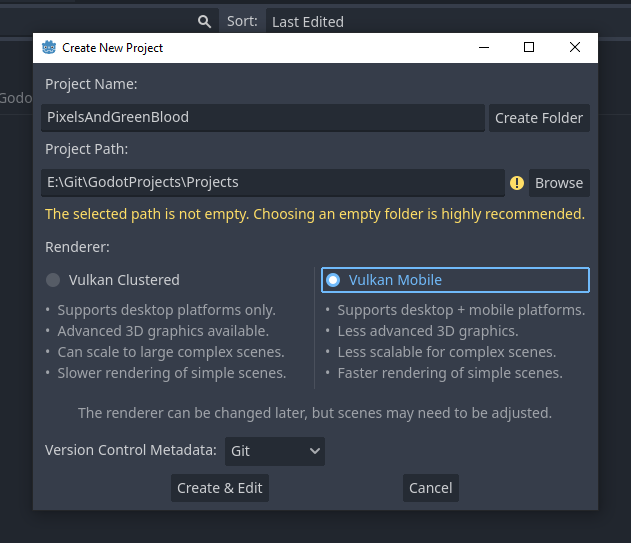
Сразу залезем в настройки проекта. У нас pixel-art игра, и есть разные способы стилизации под пиксели, лично я люблю просто и банально работать в пониженном разрешении. Так не будет пикселей разного размера, смеси пиксель-арта и не пиксель-арта. Так что поставим базовое разрешение, допустим, 480 на 320 — как в старые добрые времена.

Также отличной идеей будет кликнуть на Advanced Settings в правом верхнем углу и включить pixel snap — это сильно спасёт от дальнейшей головной боли и всяческих дрожащих пикселей.

Также, как мне напомнили, можно поставить дефолтный filter на nearest — чтобы меньше было заморочек при работе с пиксельными лоурез текстурами.
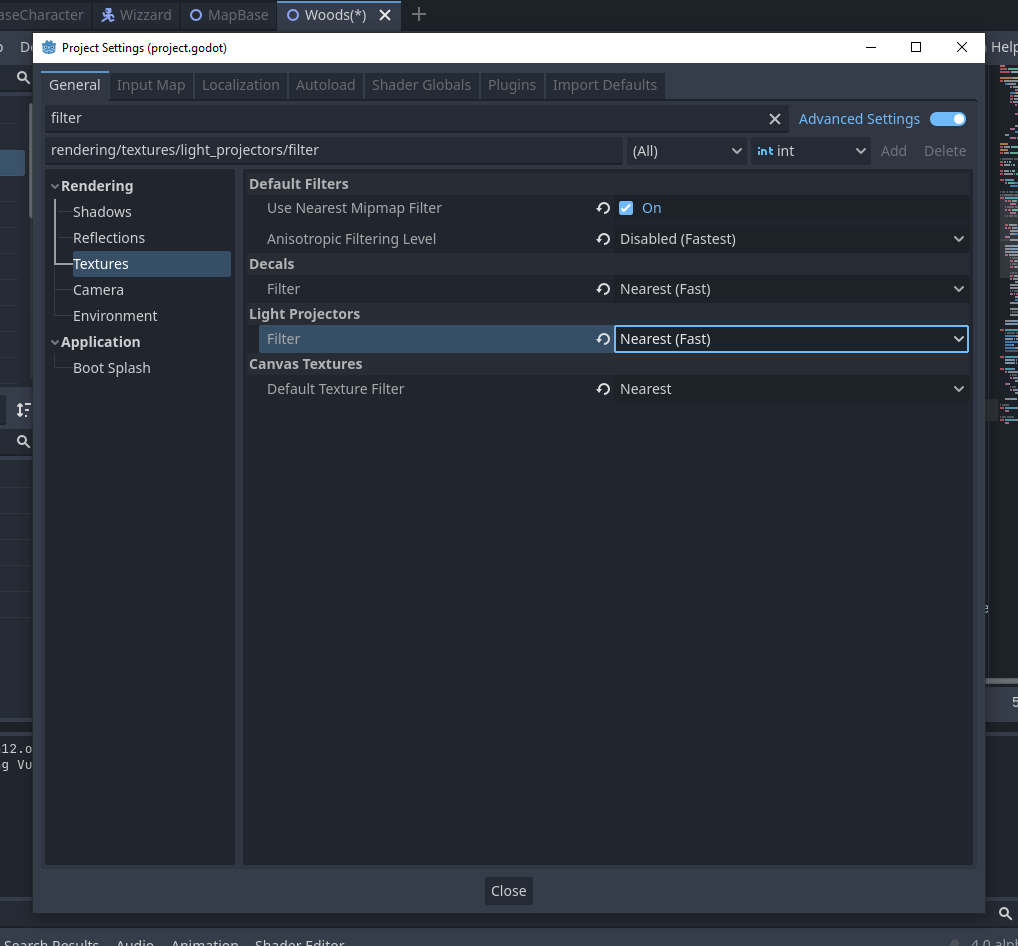
Структура проекта
По моим скромным наблюдениям, большая часть уроков, рассчитанных на новичков страдают отсутствием нормальной структуры. Часто вся логика идёт в скрипте одной-единственной сцены, как пример. Это может быть нормально для тетриса или пинг-понга, или какой-либо другой небольшой игры, но принесёт разработчику кучу головной боли, если он внезапно решит расширять свой проект и двигаться дальше, where no developer has gone before.
То, что предлагаю я, не истина в последней инстанции, но один из вполне удобных вариантов. Суть банальна. У нас есть синглтон, который управляет сценами, сохраняет состояние игрока/его прогресс, управляет сохранениями. Новая игра? Запрос из меню к синглтону, мол, дай мне менюшку нового персонажа, пожалуйста!
Игрок перешёл из одной локации в другую? Синглтон, поменяй карту, игрок спавнится в точке А!
Итак. Для начала, сделаем тот самый большой и страшный класс для управления сценами и прочими весёлыми штуками. Назовём его ZaWarudo World.gd, заодно сразу добавим в синглтоны — то есть, Autoload по-местному. Для этого подойдёт в общем-то любая базовая нода, которая наследована от Node. Я подозреваю, что читатель может сделать это сам, но на всякий случай пошагово:

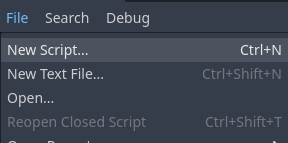
Далее редактор предложит вам, уважаемые зрители, базовый шаблон, где нам остается лишь задать имя файла.
Небольшой оффтопик
Кстати, на тему структуры. Я встречал несколько основных идей организации проекта:
1. По логике, сцена+скрипт+ресурсы (в нашем случае — png файлы) в одной папке
2. По типу файла (в одном месте — картинки, в другом — сцены, в третьем — скрипты)
3. Микс (то, что буду использовать я) — «сырые» ресурсы в одной папке, сцены+скрипты к сценам — в другой, отдельные скрипты, не привязанные к сцене — в третьей.
Выглядит это примерно так:

Возвращаемся обратно к нашему World.gd. Сохраняем наш синглтон в ScriptsSingletons и добавляем в Autoload:

Выбираем файл, кликаем на Add, получаем такой результат:

К структуре проекта мы ещё не раз вернёмся, пока же перейдём к пока-ещё-не-многострадальному World.gd
extends Node # Наши константы const MAP_ROOT = «res://Scenes/Maps/» # Тут хранится наша текущая сцена. Это был очень важный комментарий. var current_scene : Node # Мы не будем пользоваться встроенной командой change scene. Но узнать, какая сцена # у нас идёт изначально, хотелось бы. func _ready(): current_scene = get_tree().current_scene # Небольшой хелпер — чтобы не писать каждый раз полностью название карты. func change_map(map_name: String, params=<>): var path = MAP_ROOT.plus_file(map_name + «.tscn») change_scene(path, params) # Код смены сцены func change_scene(path: String, params=<>): if ResourceLoader.exists(path): if is_instance_valid(current_scene): current_scene.queue_free() # Для тяжелых сцен где-то в этом месте можно было бы воткнуть лоадер, но # у нас всё грузится практически моментально — поэтому пока «покатит». current_scene = load(path).instantiate() get_tree().root.add_child(current_scene) # Для смены карты, к примеру, нам нужно знать, где спавнить игрока. # В такие моменты нас спасёт вызов init с переданными параметрами! if current_scene.has_method(«init»): current_scene.call_deferred(«init», params) else: printerr(«No such scene: «, path)
По факту, мы просто и банально игнорируем встроенные get_tree().change_scene() и current_scene.
Код документирован и прост, не думаю, что что-то нужно сильно пояснять.
Но где-то сцену надо менять. Для этого нам нужна стартовая сцена. Самый простой вариант — это подумать, что игрок видит, когда запускает игру? Правильно, заставку главное меню!
В меню нам пока хватит одной кнопки, к которой на сигнал «pressed» будет присоединён простой метод:
func _on_start_game_pressed(): World.change_map(«StartRegion/Woods»)
Что за «StartRegion/Woods», спросите вы. И будете правы. Это наша карта.
Карты, пока без денег и двух стволов
Настало время сделать карту — то есть, место, где будет происходить всё действие. Тут мы задействуем всю мощь и мировое господство возможности наследования сцен. Для начала сделаем базовую сцену карты, назовём её MapBase.tscn и тут же приделаем к ней скрипт Map.gd. В итоге желаем получить что-то вроде этого:

Раньше, в Godot 3, была волшебная нода YSort, сейчас её функционал перенесли во владения Node2D. Так что у нод MapBase, Characters и Environment (в скиншотах возможны опечатки, хе-хе) нужно не забыть включить волшебную галку:

Данная волшебная галка делает следующее волшебство: объект, который стоит выше — одновременно стоит и дальше, вне зависимости от его положения в дереве сцены.
Но на карте ничего нет. Кроме камеры (у которой пока что включена галка current) и пары пустых нод. Надо что-то добавить!
. но не сейчас. Это всего лишь базовая сцена, на основе которой мы будем клепать остальные карты. Так что смело кликаем правой кнопкой мышки на нашу BaseMap.tscn и выбираем New Inherited Scene, сохраняем (как можно было заметить выше, у меня это res://Scenes/Maps/StartRegion/Woods.tscn), и добавляем объекты. Пока что это просто деревья. И для таких вот деревьев специально заготовлена нода Environment.
А сами деревья можно найти в проекте, который выложен где-то внизу, по пути res://Scenes/Environment/Nature/Tree.tscn.
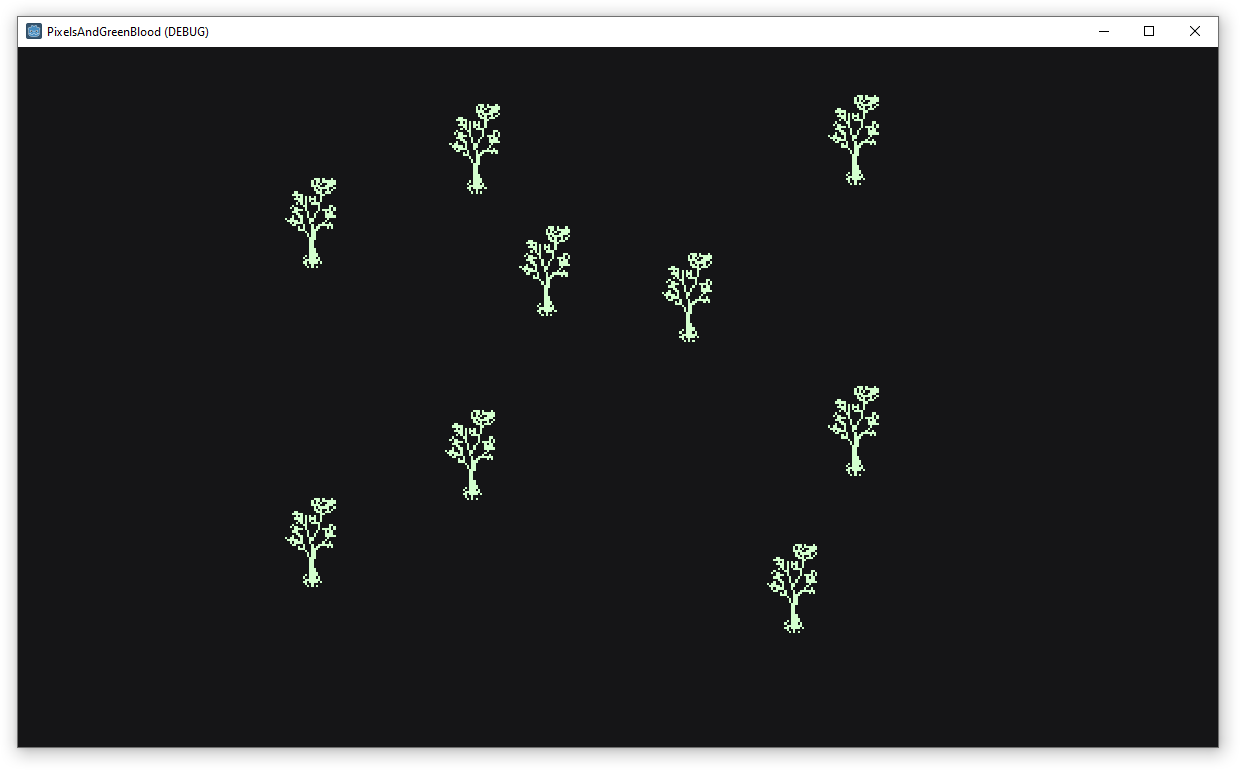
Тонкости спрайтов и пиксельарта
По дефолту пиксельарт-спрайты будут некрасивыми и размытыми. В Godot 3.5 это решалось реимпортом с настройкой фильтра на nearest, в 4.0 настройку перенесли в Node2D. Так что при создании очередного персонажа, постройки или ещё чего крайне рекомендуется, чтобы корневая нода или нода спрайта имела такую вот настройку:

В общем, достаточно поставить фильтр на Nearest у корневой ноды карты, но тогда при редактировании персонажа, объекта или ёлки выглядеть оно будет размыто и неопрятно.
Спасибо отдельным людям за совет, все эти манипуляции можно не делать, если поставить дефолтный фильтр в настройках проекта — что описано выше.
Персонаж
Как я писал в самом начале, цель этого урока — заставить персонажа двигаться. Займёмся этим. Изначально я хотел сделать всё просто, но потом Остапа понесло. В общем, у нас определённо будут разные персонажи. И те, кем управляет человек, и те, кем управляет электронный мозг. Поэтому им требуется какой-никакой, а базовый класс и, для удобства, базовая сцена.
Далее будет длинная простыня кода, не пугайтесь.
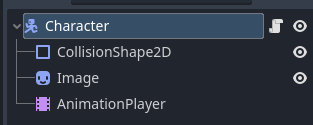
Простыня
load_character — то, что понимать на данный момент не обязательно. Если статья взойдёт хотя бы нескольким людям, я продолжу цикл и обязательно разберу всё это дело. Вкратце, это небольшой «вспомогатор» для того, чтобы было проще создавать персонажей. Он берет json, заполняет базовые поля — текстуру, анимации и т.д., позволяя потом это всё дело править как душе угодно. Пример json’a лежит в Raw/Characters/Wizzard.json.
Как уже сказано выше, весь код разбирать не нужно — вы вообще можете задействовать другой вариант анимации, нежели чем тот, которым пользуюсь я. Основной код у вас при этом не сильно поменяется. Итак, что должен уметь базовый класс?
- Хранить основные статы
- Двигать персонажа
- Анимировать — на данный момент из анимаций у нас будут только Idle Run
Разберём же, что за фигню творит этот класс.
func _physics_process(delta): # velocity мы будем брать у классов наследников before_move(delta) velocity = direction * speed move_and_slide() animate() after_move(delta)
Основное действо происходит в банальном физическом процессе. Тут есть несколько функций, которые впоследствии мы будем переопределять в классах наследниках, то есть класс персонажа игрока и класс монстра. Это before_move — тут мы собираем «ввод» с игрока или монстра, и after_move — этот кусок исполняется после move_and_slide, а это значит, физику мы посчитали и всяческие столкновения (если понадобятся) уже обновились. animate() оверрайдить пока не нужно, этот кусок кода банально проигрывает анимацию idle, если персонаж стоит и анимацию Run, если он идёт.
Дальше нам жизненно необходимо создать класс-наследник, который будет использоваться для персонажа игрока — назовём его PlayerCharacter.gd
В нём нужно оверрайдить метод before_move — и собрать, таким образом, ввод с клавиатуры.
Да, нужно не забыть добавить все это в InputMap!

После этих нехитрых манипуляций можно создать персонажа для игрока (их, разумеется, будет несколько — не все хотят играть исключительно Wizzard’ом, полагаю).
Возвращаемся к карте
Добавим ноду Node2D «Entries», где будут находиться ноды Position2D, которые будут банально указывать на место спавна игрока при переходе на данную карту.

И обновим код Map.gd:
extends Node2D class_name Map var player: PlayerCharacter func init(params: Dictionary): if «entry» in params and $Entries.has_node(params.entry): spawn_player($Entries.get_node(params.entry)) elif $Entries.get_child_count() > 0: spawn_player($Entries.get_child(0)) else: printerr(«Have no entry points! The Gods cursed us!») func spawn_player(position: Node2D): player = load(«res://Scenes/Characters/Playable/Wizzard.tscn»).instantiate() $Characters.add_child(player)
Возможно, вы вспомните, что при смене сцены автоматом вызывается метод init, если он есть.
Логика простая — если есть в параметрах entry, то ставим туда игрока. Нет — ставим в первый попавшийся энтри. Если энтри нет вообще — страдать и ловить ошибки.
Спавн игрока на данный момент сделаем максимально простым — потом ещё не раз к нему вернёмся. Следующий пункт программы — камера. Она должна следовать за игроком, что логично 🙂 Но просто взять и прицепить камеру — работает отлично в играх с высоким разрешением, не пиксельных игрушках, нам же весьма желательно, чтобы камера двигалась четко по пикселям. Поэтому повесим небольшой скрипт на камеру, после чего обновим класс карты. Так мы избежим лишнего «зловещего дрожания пикселей».
extends Camera2D var player: Node2D func _physics_process(delta): if player: position.x = floor(player.position.x) position.y = floor(player.position.y)
И основной класс карты
extends Node2D class_name Map var player: PlayerCharacter func init(params: Dictionary): if «entry» in params and $Entries.has_node(params.entry): spawn_player($Entries.get_node(params.entry)) elif $Entries.get_child_count() > 0: spawn_player($Entries.get_child(0)) else: printerr(«Have no entry points! The Gods cursed us!») func spawn_player(position: Node2D): player = load(«res://Scenes/Characters/Playable/Wizzard.tscn»).instantiate() $Characters.add_child(player) $Camera.player = player
Собственно, после этого можно будет запустить игру и наслаждаться, как один валшепник одиноко блуждает среди лесов и полей. Итого, в результате получается такая вот шляпа:
Заключение
Я весьма подозреваю, что урок получился довольно-таки сумбурным, но всегда можно взять и посмотреть код на гитхабе (могу выложить ещё где-нибудь, если будет желание).
И, предотвращая некоторые вопросы — да, большую часть всего этого дела можно было сделать на порядок проще, в одной сцене и с одним скриптом. Почему я делаю так сложно? Чтобы потом было слегка менее больно.
Источник: habr.com